Reparieren- Windows Hello konnte die Kamera in Windows 10/11 nicht auf das Problem schalten
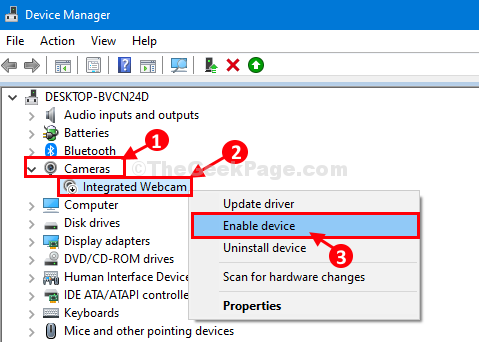
- 1931
- 255
- Tamina Liebach
Windows 10 Hallo Gesicht ist eine schnelle Anmeldungsfunktion in Windows 10 und Windows 11, mit der der Benutzer sich bei seinem Computer anmelden kann, ohne die Tastatur oder Maus zu berühren. Diese bemerkenswerte Funktion kann Ihr Leben einfach machen, da dies schnell und zuverlässig ist. Aber für den Fall, wenn Sie sehen “Windows Hallo konnte die Kamera nicht einschaltenZum Zeitpunkt des Anmuts kann dieselbe Funktion Ihr Leben unglücklich machen. Dieses Problem wird normalerweise aufgrund veralteter Webcam -Treiber ausgelöst. Befolgen Sie einfach diese einfachen Korrekturen auf Ihrem Computer und das Problem wird in kürzester Zeit gelöst.
Notiz: Bitte beachten Sie, dass Ihr Computer Windows Hello -kompatibel sein muss, damit er funktioniert.
Inhaltsverzeichnis
- Fix-1 Deaktivieren und aktivieren Sie Webcam-
- Fix 2 - Installieren Sie die Webcam im Geräte -Manager erneut
- Fix-3-Kamera-Treiber deinstallieren und neu starten
- FIX-4-BIOMETRICE TURE BIOMETRIC (nur für Windows Pro-Benutzer)
Fix-1 Deaktivieren und aktivieren Sie Webcam-
Das Deaktivieren und Aktivieren des Webcam -Geräts hat sich für viele Benutzer mit ähnlichen Problemen ausgearbeitet.
1. Drücken Sie Windows -Schlüssel+r öffnen Laufen Fenster.
2. Um das Dienstprogramm zu öffnen, geben Sie an oder Kopieren Einfügen Dieser Code und dann klicken Eingeben.
devmgmt.MSC
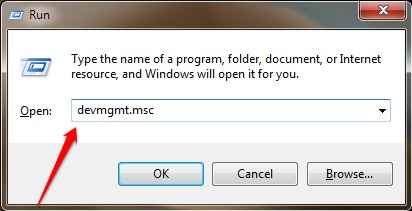
Gerätemanager Fenster wird geöffnet.
3. In Gerätemanager Fenster, erweitern “Kameras”Um die verfügbaren Kamera -Geräte zu sehen.
4. Rechtsklick An "Integrierte Webcam"Und klicken Sie auf"Deaktivieren Gerät“.
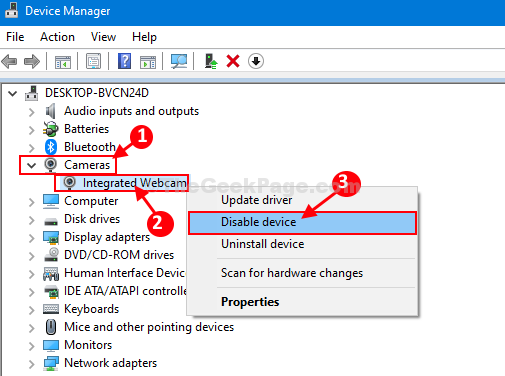
6. Rechtsklick An "Integrierte Webcam"Und dann klicken Sie auf"Ermöglichen Gerät“.
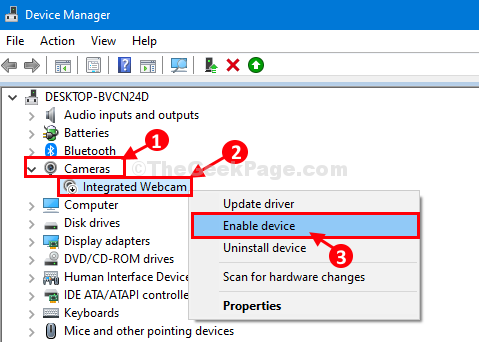
Neustart dein Computer.
Notiz: - Auf einigen Computern befindet sich die Webcam / Kamera unter Bildaufnahmegerät.
In diesem Fall nur lokalisieren Bildaufnahmegerät. Doppelklicken Sie auf Bildaufnahmegerät.
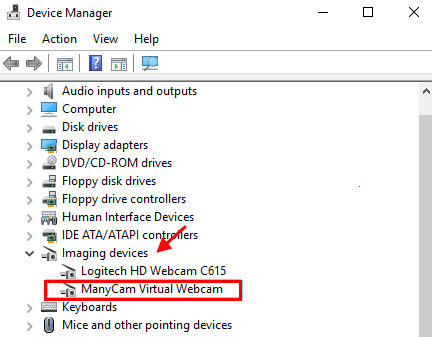
Nur mit der rechten Maustaste und klicken und Deaktivieren und dann mit der rechten Maustaste und klicken und ermöglichen Die Webcam .
Nach dem Neustart Ihres Computers können Sie sich anmelden Windows 10 Hallo Gesicht.
Fix 2 - Installieren Sie die Webcam im Geräte -Manager erneut
Das Deaktivieren und Aktivieren des Webcam -Geräts hat sich für viele Benutzer mit ähnlichen Problemen ausgearbeitet.
1. Drücken Sie Windows -Schlüssel+r öffnen Laufen Fenster.
2. Um das Dienstprogramm zu öffnen, geben Sie an oder Kopieren Einfügen Dieser Code und dann klicken Eingeben.
devmgmt.MSC
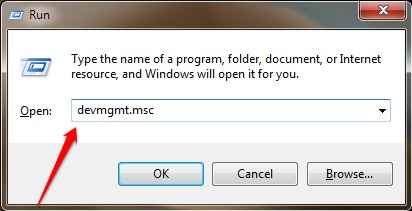
Gerätemanager Fenster wird geöffnet.
3. In Gerätemanager Fenster, erweitern “Kameras”Um die verfügbaren Kamera -Geräte zu sehen.
4. Rechtsklick An "Integrierte WebcamUnd klicken Sie auf Deinstallation.
5. Klicken Sie nun auf die Aktion und klicken Sie dann auf Scannen nach Hardwareänderungen.
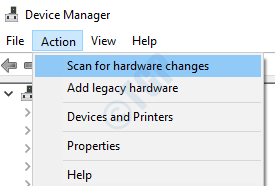
Fix-3-Kamera-Treiber deinstallieren und neu starten
1. Sie können auf die zugreifen Laufen Fenster, drücken Sie Windows -Schlüssel+r.
2. Nun, tippen Sie “devmgmt.MSCUnd schlage Eingeben.
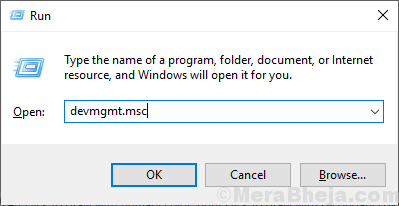
Gerätemanager Der Versorgungsunternehmen wird sich öffnen.
3. Jetzt erweitern Systemgeräte.
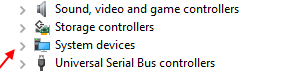
4. Klicken Sie jetzt mit der rechten Maustaste und deinstallieren Oberflächenkamerasfenster Hallo
5. Neustart dein PC.
FIX-4-BIOMETRICE TURE BIOMETRIC (nur für Windows Pro-Benutzer)
1. Drücken Sie Windows -Schlüssel + r zusammen von der Tastatur von der Tastatur.
2. Schreibe jetzt gpedit.MSC drin und klicken Sie auf, um zu öffnen Lokaler Gruppenrichtlinienredakteur.
3. Jetzt geh zu Computerkonfiguration> Verwaltungsvorlagen> Windows -Komponenten.
4. Klicken Sie dann auf Biometrie.
5. Klicken Sie dann auf Erlauben Sie die Verwendung von Biometrie.
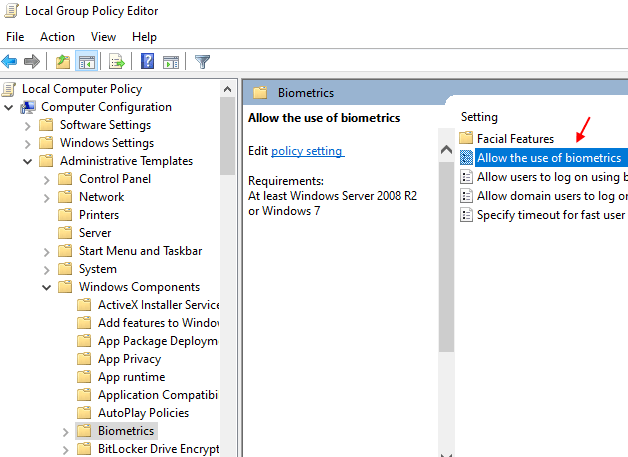
- « So entfernen Sie das drahtlose Projektionsbanner vom Desktop in Windows 10
- Auf dem Bildschirmtastatur taucht immer wieder in Windows 10 auf »

